Подробная инструкция по удалению диска в Linux
В этом руководстве вы найдете пошаговые инструкции и полезные советы по удалению дисков в операционной системе Linux. Узнайте, как безопасно и правильно удалить ненужные диски, чтобы избежать потери данных и проблем с системой.

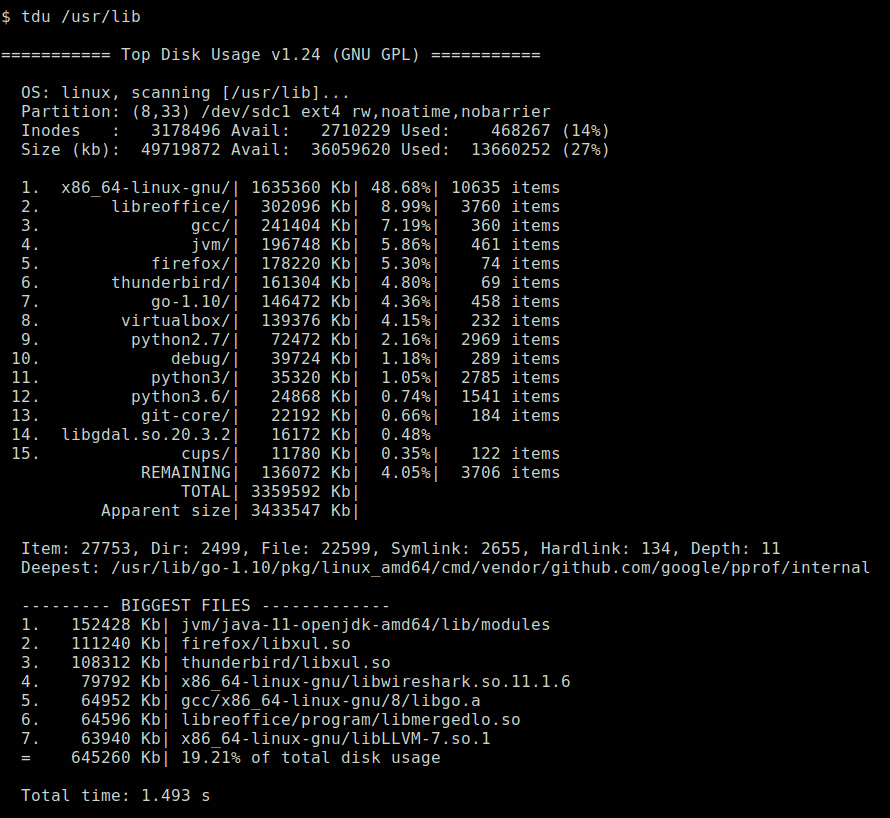
Перед удалением диска убедитесь, что на нем нет важных данных. Создайте резервные копии, если это необходимо.

Удаление пакетов и очистка Linux от мусора
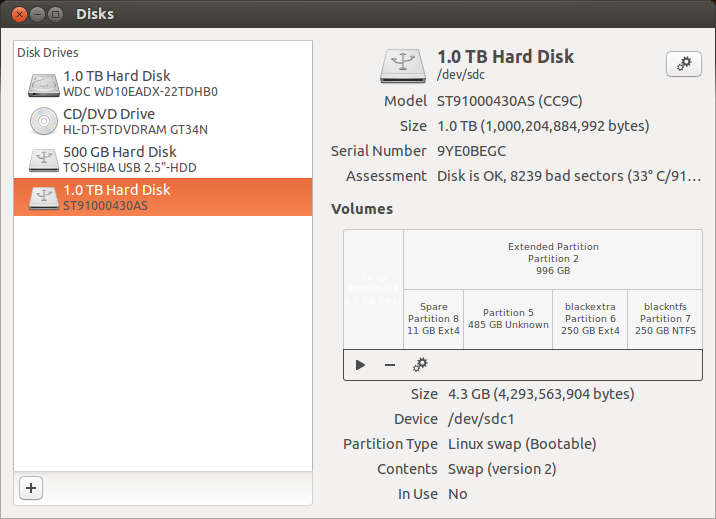
Используйте команду lsblk, чтобы отобразить все подключенные диски и их разделы. Это поможет вам идентифицировать диск, который нужно удалить.
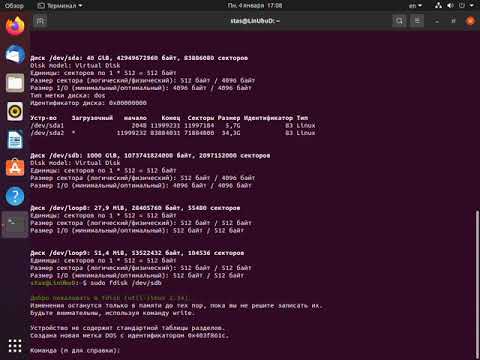
Управление дисками в Linux. Создание разделов. (Disk management in Linux. Partitions creation)
Отключите все активные разделы на диске, который вы хотите удалить, с помощью команды umount /dev/sdX1, заменяя /dev/sdX1 на соответствующий раздел.

Как почистить мусор на Ubuntu Linux
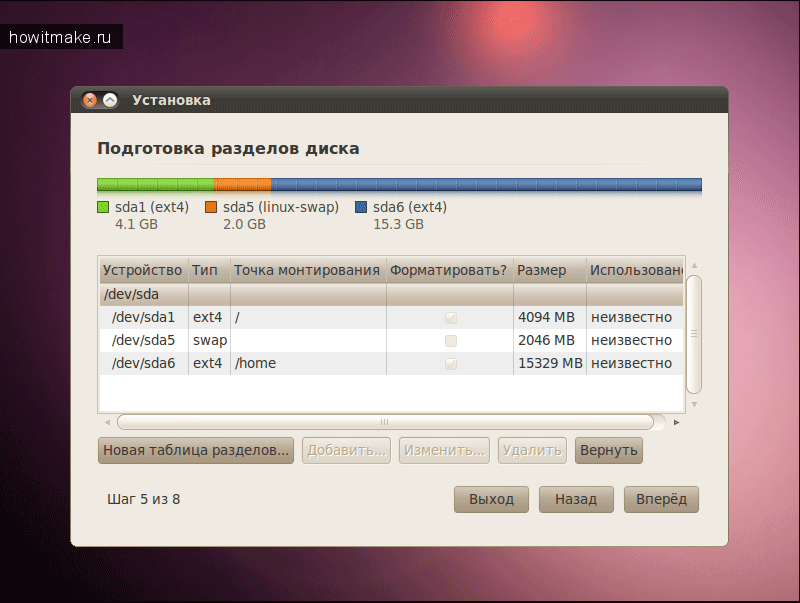
Если диск используется в LVM, сначала удалите логические тома с помощью команд lvremove и vgremove.

\
После отключения всех разделов и логических томов, используйте команду wipefs -a /dev/sdX, чтобы очистить файловую систему и метаданные на диске.
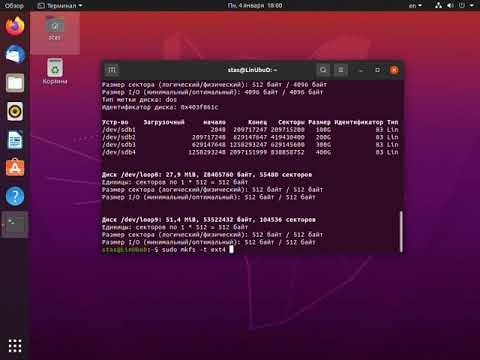
Управление дисками в Linux. Форматирование разделов. (Disk management in Linux. Format partitions)
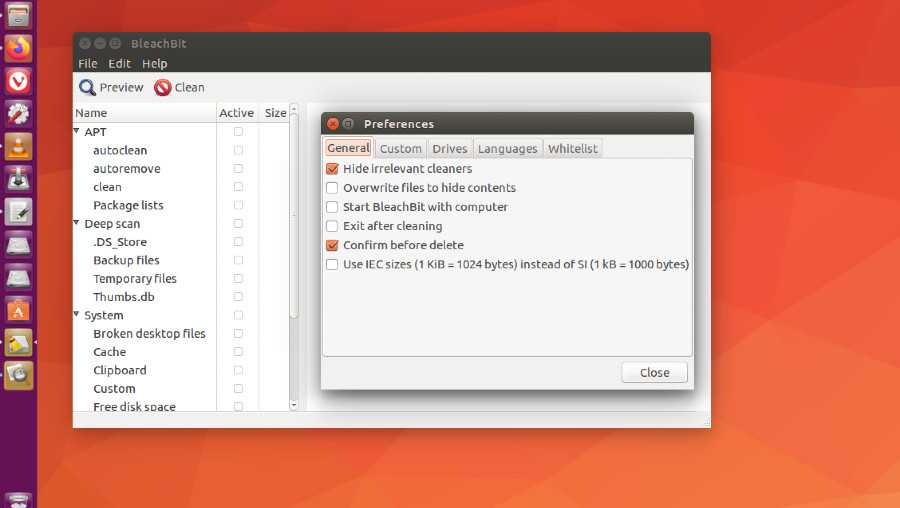
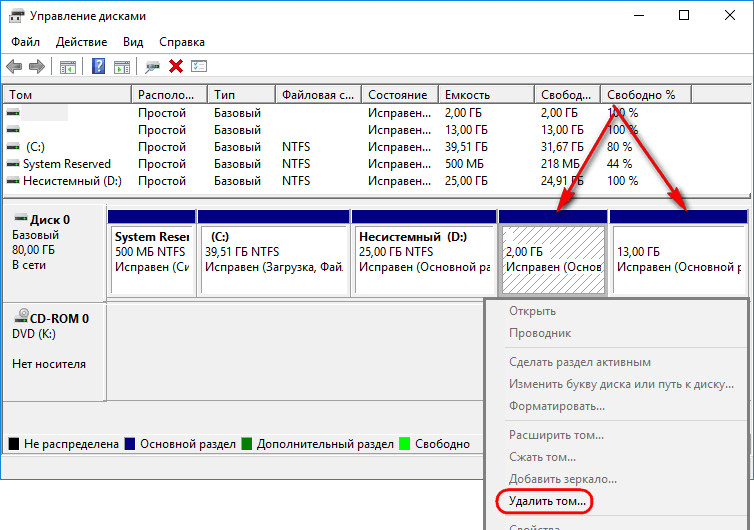
Проверьте, не используется ли диск в текущих монтированиях или файлах конфигурации, таких как /etc/fstab. Если используется, удалите или закомментируйте соответствующие строки.
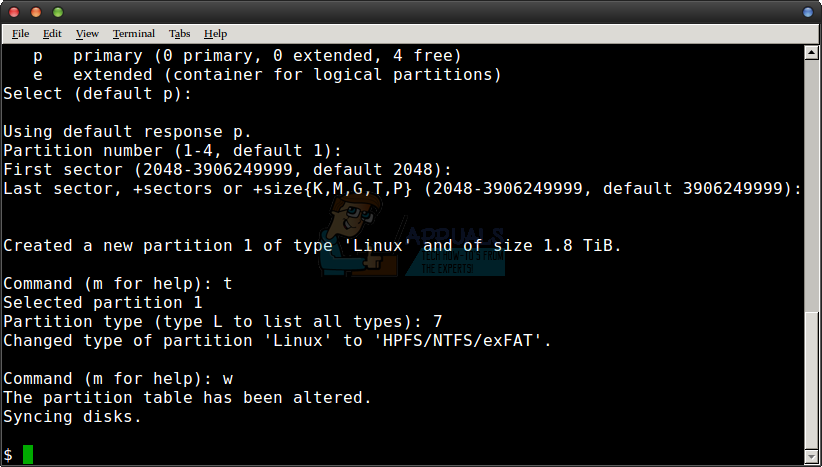
Для удаления физического диска из системы используйте команду echo 1 >/sys/block/sdX/device/delete.

КАК ОЧИСТИТЬ LINUX ОТ МУСОРА В СИСТЕМЕ? - ОПТИМИЗАЦИЯ #ubuntu #linuxmint #debian #очисткадиска
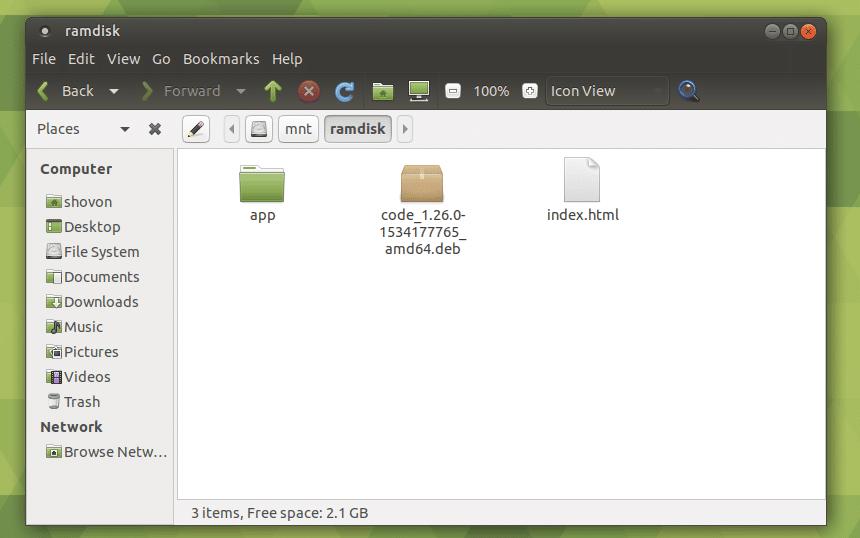

Если удаление диска производится на сервере, обязательно уведомите всех пользователей и отключите сервер от сети, чтобы избежать потери данных.

Как удалить файлы без возможности восстановления средствами linux
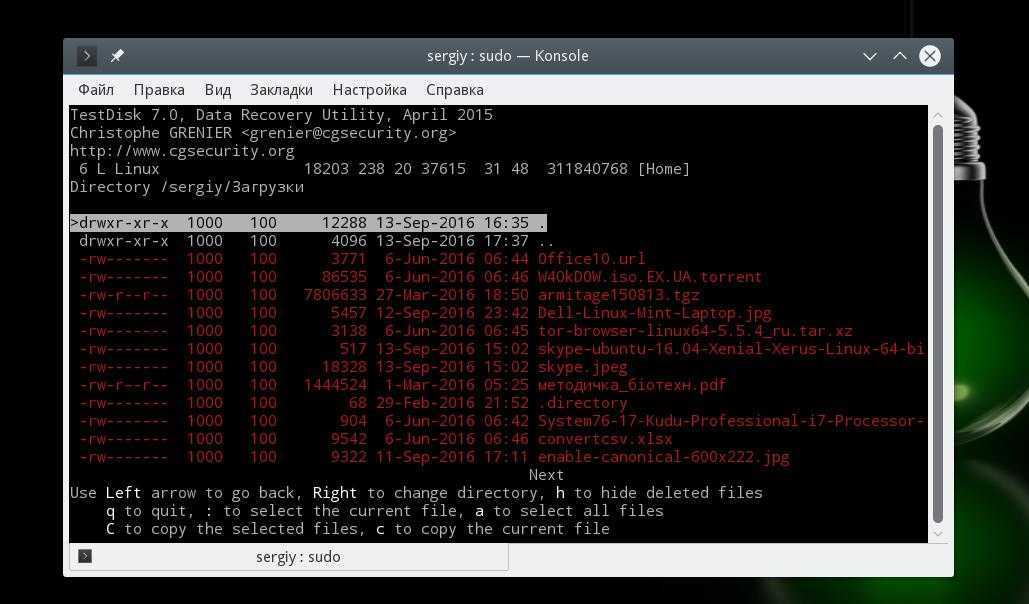
Перезагрузите систему, чтобы убедиться, что диск был успешно удален и больше не распознается системой.
После перезагрузки выполните команду lsblk еще раз, чтобы проверить, что удаленный диск действительно отсутствует в списке устройств.

Как удалить Linux Ubuntu, установленную второй системой рядом с Windows 10 – правильный способ